Як обійти несанкціоноване повідомлення пристрою ADB
Різне / / August 10, 2022

Android Debug Bridge (ADB) — це зручний інструмент, який дозволяє користувачеві керувати своїм пристроєм Android із комп’ютера чи ноутбука. Він надає такі функції, як інсталяція програм через комп’ютер, а також дозволяє нам налагоджувати програми. За замовчуванням функція ADB вимкнена на телефонах Android. Їх потрібно ввімкнути Користувачем вручну з телефону Android. Користувачі Android повідомляють про помилки в ADB і стикаються з такими проблемами, як неавторизовані повідомлення пристрою ADB. Якщо ви шукаєте в Інтернеті статтю, щоб пояснити, як вирішити цю конкретну проблему, та/або якщо вам цікаво, чи є спосіб для ADB пристрій несанкціонованого обходу, тоді продовжуйте читати. Тут я покажу вам методи та виправлення для обходу неавторизованих помилок ADB і пристрою ADBlink несанкціонований. Давайте розпочнемо!
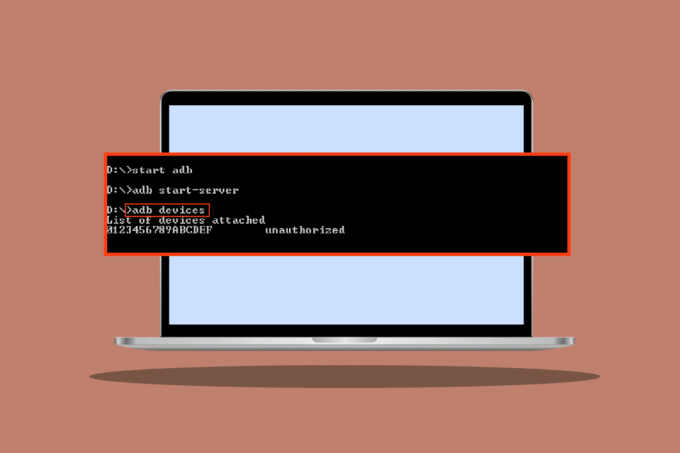
Зміст
- Як обійти несанкціоноване повідомлення пристрою ADB
- Спосіб 1: змініть підключення USB
- Спосіб 2. Оновіть драйвери USB
- Спосіб 3: Android SDK
- Спосіб 4: Увімкніть налагодження USB
- Спосіб 5: запит на доступ від CMD
- Спосіб 6. Перезапустіть підключення ADB
Як обійти несанкціоноване повідомлення пристрою ADB
Давайте розглянемо деякі причини цієї проблеми, перш ніж перейти до методів вирішення проблеми
- Несправне USB-підключення
- Не відображається запит відбитка пальця RSA
- Неправильне підключення ADB
- Проблема з драйверами USB
- Проблема з драйверами ADB
Примітка: Оскільки смартфони не мають однакових налаштувань і можуть відрізнятися від пристрою до пристрою, переконайтеся, що налаштування правильні, перш ніж змінювати будь-які. Були випробувані наступні методи Moto g (8) Power lite Android 10(Акції)
Спосіб 1: змініть підключення USB
Користувачі Android повідомили, що вони не могли отримувати відповідні підказки під час виконання дій ADB, якщо USB переривається посередині, то є ймовірність появи неавторизованого повідомлення пристрою ADB, це може бути пов’язано з можливою несправністю USB-з’єднання (у USB-концентраторі або USB кабель). Спробуйте змінити USB-кабель і USB-концентратор, щоб перевірити, чи це вирішить вашу проблему.

Спосіб 2. Оновіть драйвери USB
Коли ви під’єднали свій мобільний телефон до комп’ютера, є ймовірність, що він не був розпізнаний ПК через несправні драйвери USB. Таким чином, оновлення драйверів USB може бути корисним у цьому випадку.
1. Вдарити Ключ Windows, вид Диспетчер пристроїв, а потім натисніть ВІДЧИНЕНО.

2. Двічі клацніть на Контролери універсальної послідовної шини.
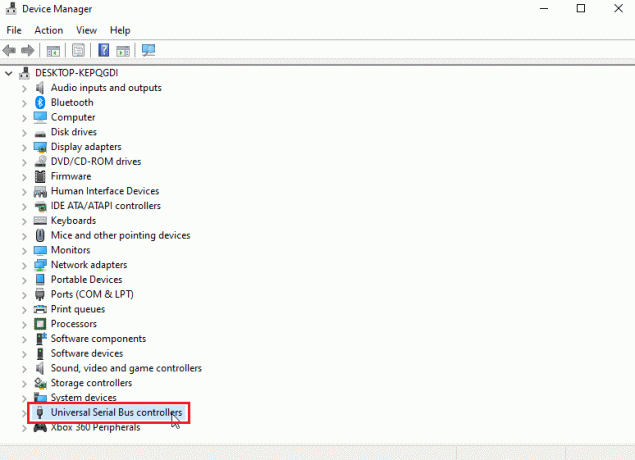
3. Клацніть правою кнопкою миші драйвер USB і виберіть Оновити драйвер варіант.
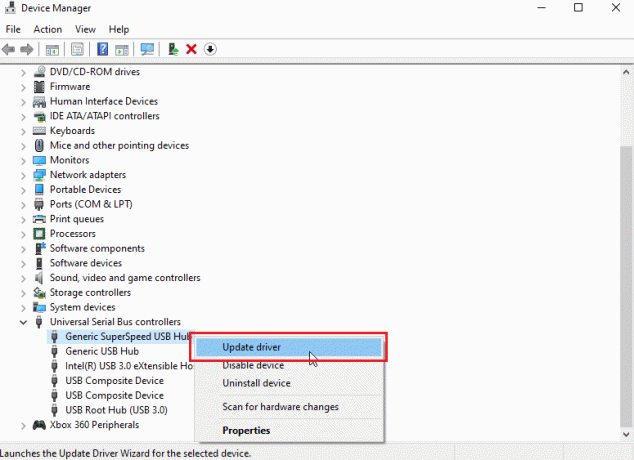
4. Тепер натисніть на Автоматичний пошук оновленого програмного забезпечення драйвера дозволити Windows автоматично встановлювати драйвери.
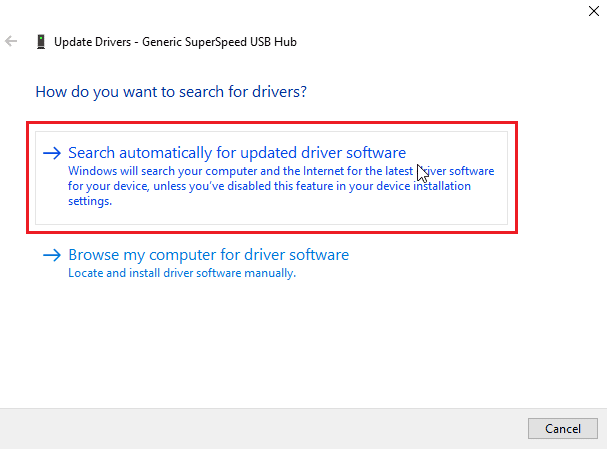
5. Повторіть описані вище дії для всіх USB драйвери під Контролери універсальної послідовної шини розділ
Читайте також:Як встановити ADB (Android Debug Bridge) на Windows 10
Спосіб 3: Android SDK
Переконайтеся, що ви завантажили та розпакували Android SDK, щоб уникнути несанкціонованого повідомлення пристрою ADB. Нижче наведено кроки для завантаження Android SDK, щоб обійти несанкціоноване повідомлення пристрою ADB.
1. Йти до Android SDKсторінка завантаження.
2. Прокрутіть вниз і натисніть Інструменти платформи SDK для Windows
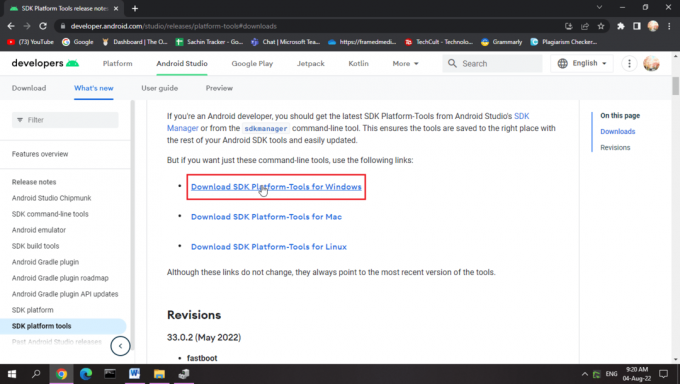
3. Читати Правила та умови, прокрутіть вниз і перевірте Я прочитав і погоджуюся з наведеними вище положеннями та умовами варіант.

4. Натисніть на Завантажте Android SDK Platform-Tools для Windows. Android SDK буде завантажено.
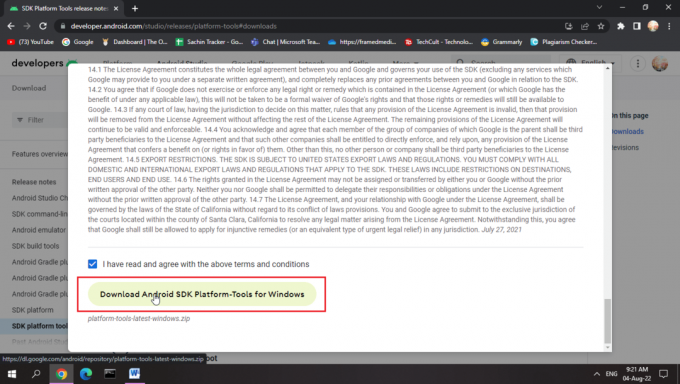
5. Перейдіть до папки завантажень і витягніть файли Android SDK.
З цим SDK ви матимете всі необхідні файли ADB.
Спосіб 4: Увімкніть налагодження USB
USB Debugging дозволяє керувати пристроєм Android за допомогою комп’ютера через USB-з’єднання, ця функція дозволяє встановлювати програми з комп’ютера та кілька інших функцій. Щоб переконатися, що ви ввімкнули налагодження USB. Ось кроки, щоб увімкнути налагодження USB, щоб обійти неавторизоване повідомлення пристрою ADB.
1. Проведіть пальцем вниз Панель сповіщень у вашому Домашній екран.
2. Торкніться гвинтик значок відкривати Налаштування.
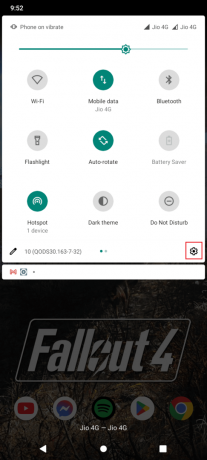
3. Потім торкніться система налаштування.
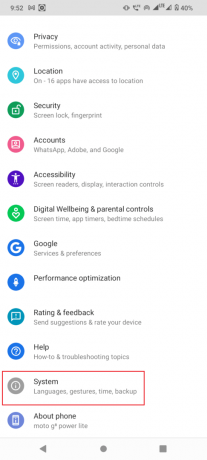
4. Виберіть Просунутий варіант.
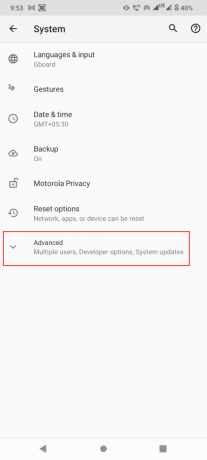
5. Тепер торкніться Налаштування виробника.
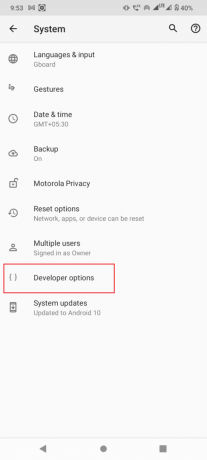
6. Перемикач Увімкнено перемикач для Налаштування виробника.
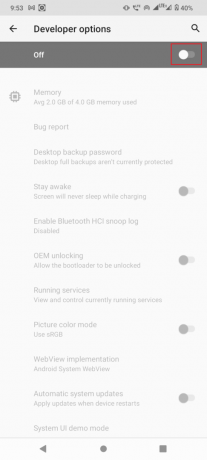
7. Торкніться в порядку до Дозволити налаштування розробки?

Читайте також:Як змінити налаштування USB на Android 6.0
У випадку, якщо ви не бачите Налаштування виробника тоді ви могли не ввімкнути його, щоб увімкнути параметри розробника,
1. Запустіть пристрій Налаштування.

2. Потім торкніться Про телефон варіант.
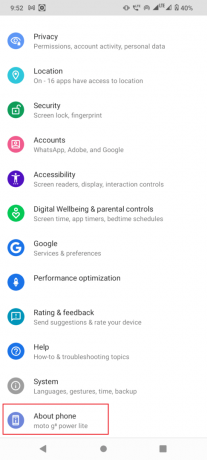
3. Торкніться Номер збірки 5-7 разів для активації Режим розробника.

4. Оперативна згадка тепер ти розробник буде відображено повідомлення.
Якщо ваш режим розробника відображається, тоді не потрібно виконувати описаний вище крок.
1. в Налаштування виробника, прокрутіть униз і ввімкніть перемикач для USB налагодження.

2. Торкніться в порядку у підказці із запитом ДозволитиUSB налагодження?
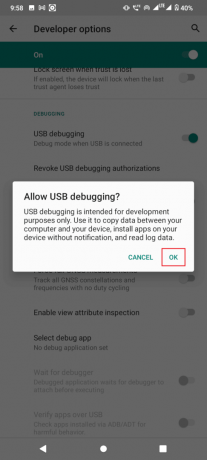
Читайте також:Виправте, що USB OTG не працює на пристроях Android
Спосіб 5: запит на доступ від CMD
Якщо ви підключили пристрій і ввімкнули налагодження USB, але не отримали запит від ПК, виконайте наведені нижче дії.
1. Перейдіть до папка інструментів платформи де Android SDK витягується.
2. Тип CMD в адресному рядку та натисніть Введіть ключ.

3. Тип пристрої adb команду та натисніть Введіть ключ.
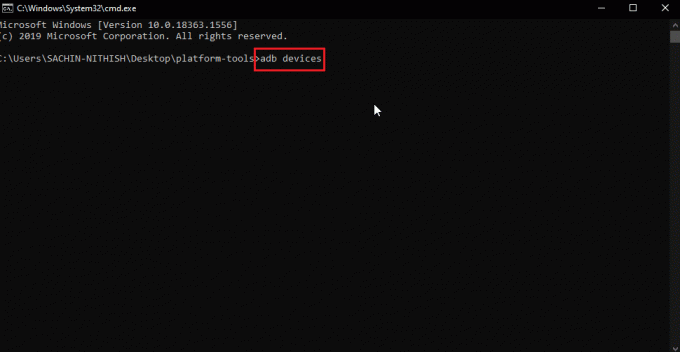
4. Якщо ви не отримали запит зараз після введення команди, ви отримаєте підказку на своєму телефон Android.
5. Перевірте Завжди дозволяти з цього комп’ютера варіант.
6. Торкніться ДОЗВОЛИТИ у підказці.
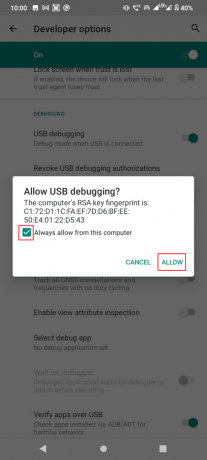
Спосіб 6. Перезапустіть підключення ADB
Іноді повідомлення про неавторизований пристрій ADB виникає через несправне з’єднання з пристроєм Android. Це можна виправити, повторно підключивши з’єднання ADB, скасувавши з’єднання USB.
У попередньому рішенні, якщо ви все ще не отримували підказку або все ще отримували повідомлення ADB device unauthorized, виконайте ці дії, щоб ADB device unauthorized bypass.
1. Перейти до Сповіщенняпанель.
2. Торкніться гвинтик значок відкривати Налаштування
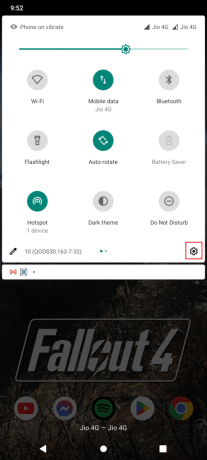
3. Потім торкніться система налаштування.
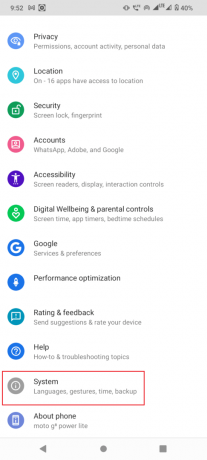
4. Далі торкніться Просунутий налаштування.
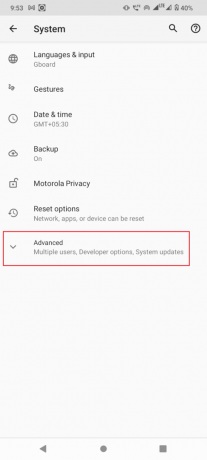
5. Тепер відкрийте Налаштування виробника.
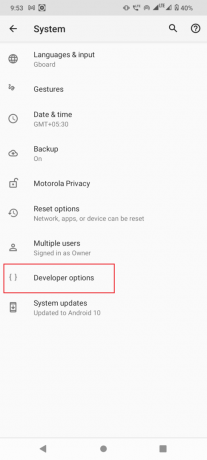
6. в Налаштування виробника перемикач вимкнено в USB налагодження варіант.
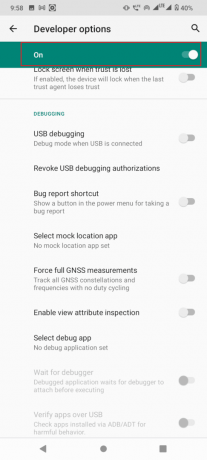
7. Під USB налагодження, торкніться Скасувати авторизацію налагодження USB.

8. Торкніться в порядку підтвердити
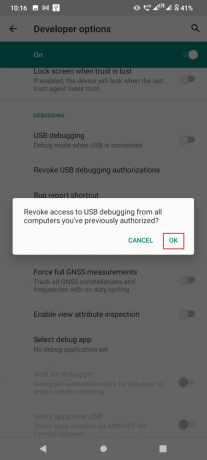
9. Перезапустіть телефон, утримуючи потужність і торкніться Перезапустіть.
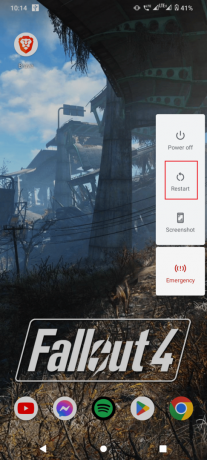
10. Нарешті вийміть телефон із USB підключення.
Читайте також:Як розблокувати завантажувач через Fastboot на Android
Після описаної вище процедури виконайте такі дії.
1. Тепер підключіть свій Android мобільний телефон знову до комп’ютера.
2. Запустіть пристрій Android Налаштування.
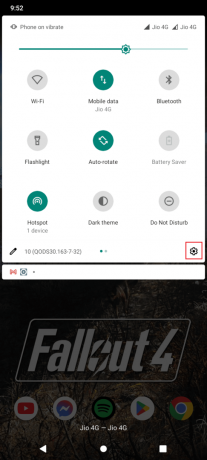
3. Потім торкніться система налаштування.
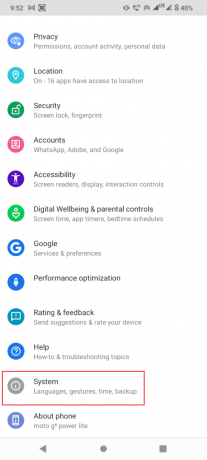
4. Далі торкніться Просунутий налаштування.
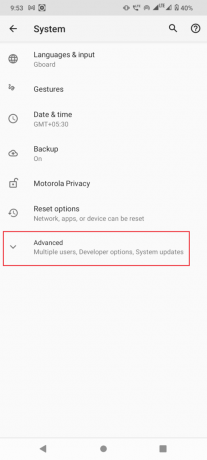
5. Тепер натисніть Налаштування виробника.

6. Потім увімкніть USB налагодження.
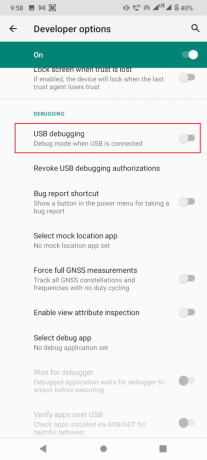
7. Проведіть пальцем вниз панель сповіщень там, де показано режим заряджання, торкніться його.
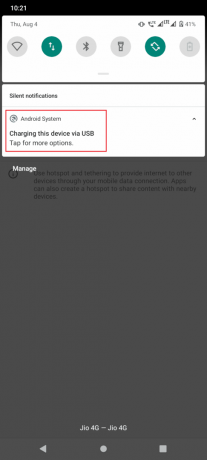
8. Виберіть Передача файлів варіант.
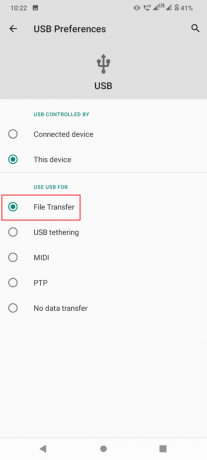
9. Тоді біжіть пристрої adb команду в CMD у папці інструментів платформи.
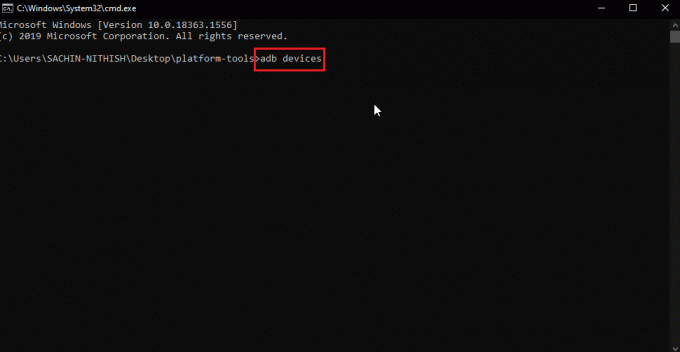
10. Це виправить повідомлення про неавторизований пристрій ADB
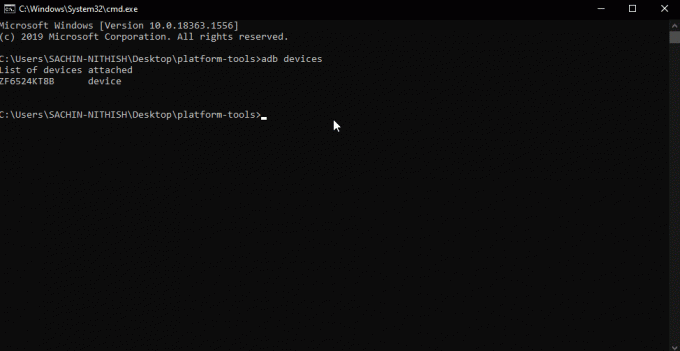
11. В якості альтернативи вибирайте PTP замість Передача файлів в Крок 7 і продовжуйте описані вище дії.
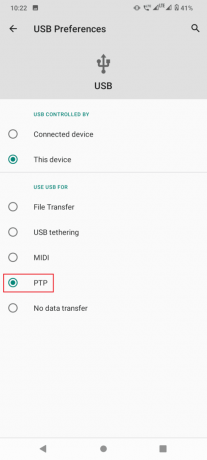
Читайте також:13 найкращих клієнтів протоколу передачі файлів для Android
Часті запитання (FAQ)
Q1. Чому я отримую помилку «Неавторизований пристрій»?
Відповідь Це просто означає, що користувач не дав дозволу на доступ до пристрою Android через ADB для використання з комп’ютером, дотримуйтеся посібника, щоб вирішити цю проблему.
Q2. Чи може ADB працювати без увімкнення налагодження USB?
Відповідь Ні, ADB вимагає, щоб користувач увімкнув налагодження USB, щоб отримати авторизацію від пристрою Android і подальшого зв’язку з ним. Крім того, лише за допомогою цієї налагодження USB і відбитка пальця RSA комп’ютера буде успішно встановлено з’єднання між комп’ютером і Android.
Q3. Чи можу я видалити пристрої ADB, не від’єднуючи пристрої?
Відповідь Так, ви можете зробити це, просто вимкнувши налагодження USB.
Q4. У мене немає варіантів розробника, чому?
Відповідь Параметри розробника Android вимкнено за замовчуванням, щоб увімкнути їх, вам потрібно натисніть номер збірки 6-7 разів. Перейдіть на веб-сайт виробника, щоб дізнатися про налаштування конкретної моделі.
Рекомендовано:
- Як заблокувати когось у Messenger
- Виправте помилку аналізу при введенні $ на Android
- Виправлення неможливості підключення сховища TWRP на Android
- Виправлення мерехтіння екрана Android
Ми сподіваємося, що вищезгадана стаття про те, як обійти Повідомлення про несанкціонований пристрій ADB був корисним для вас, і ви змогли успішно вирішити проблему, не забудьте згадати, який із методів спрацював для вас. Якщо у вас є запитання та/або пропозиції щодо статті, не соромтеся залишити їх у розділі коментарів нижче.



